Kaliteyi Kaybetmeden Video Dosyalarını Sıkıştır [222]
Yayınlanan: 2019-03-04
Teknolojinin gelişmesiyle birlikte son zamanlarda birçok trendde olan yüksek çözünürlüklü kameralar, boyutu onlarca GB'a kadar çıkabilen yüksek çözünürlüklü videolar çekmenize olanak tanıyor. Bu yüksek kaliteli videolarla ilgili tek sorun boyutlarıdır. Çok fazla disk alanı kaplarlar ve gerçekten film ve dizi izlemeyi seviyorsanız, alanınız çok hızlı tükenebilir. Ayrıca bu kadar ağır videoların yüklenmesi veya indirilmesi de dikkat edilmesi gereken bir diğer konudur.

Bu soruna karşı koymak için videolarınızı daha küçük bir boyuta sıkıştırarak kolayca saklayabilirsiniz. Videoları sıkıştırmak, onları paylaşmayı ve indirmeyi de kolaylaştırır. Video kalitesinden ödün vermeden, videolarınızın dosya türünü kırpmanız ve değiştirmenizin yanı sıra sıkıştırmanıza da olanak tanıyan birçok video sıkıştırma yazılımı bulunmaktadır. Bu kompresörleri çok kolay ve ücretsiz olarak indirebilirsiniz. Bazıları aşağıda tartışılmaktadır.
İçindekiler
- Kaliteyi Kaybetmeden Video Dosyalarını Sıkıştır [222]
- El Freni kullanarak Video dosyalarını sıkıştır
- Büyük video dosyalarını kaliteden ödün vermeden sıkıştırmak için El Freni nasıl kullanılır:
- Video Dosyalarını Kaliteyi Kaybetmeden Sıkıştırmak için Video Kompresörü Kullanın
- VideoDub kullanarak kaliteyi kaybetmeden Video dosyalarını sıkıştırın
- Movavi Kullanarak Video Dosyalarını Sıkıştırın
Kaliteyi Kaybetmeden Video Dosyalarını Sıkıştır [222]
Not: Bir şeyler ters giderse diye bir geri yükleme noktası oluşturduğunuzdan emin olun.
El Freni kullanarak Video dosyalarını sıkıştır
El frenini takmak için,
1. El Freni'ni bu bağlantıdan indirin.
2. İndirilenler klasörünüze gidin ve .exe dosyasını çalıştırın.
3. İstem görüntülenirse programın bilgisayarınızda değişiklik yapmasına izin verin.
4. El freni kurulum kurulumu açılacaktır.
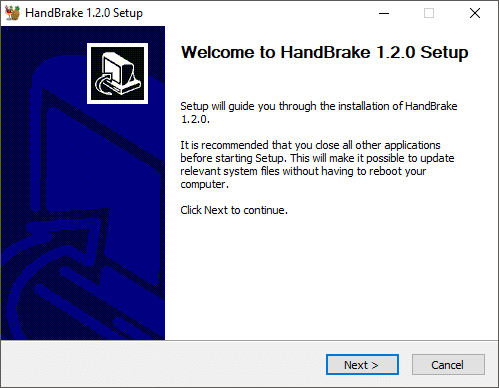
5. ' İleri ' ve ardından ' Kabul Ediyorum ' üzerine tıklayın.
6. Programın kurulmasını istediğiniz klasörü seçin ve kur'a tıklayın.
7. Çıkmak ve El Freni kurulumunu tamamlamak için ' Bitir'e tıklayın.
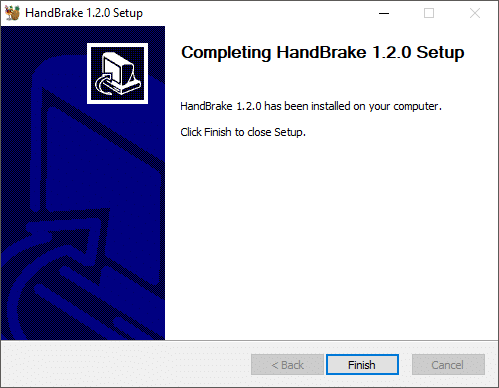
Büyük video dosyalarını kaliteden ödün vermeden sıkıştırmak için El Freni nasıl kullanılır:
1. Masaüstündeki El Freni simgesine çift tıklayın. Bu, El Freni penceresini açacaktır.
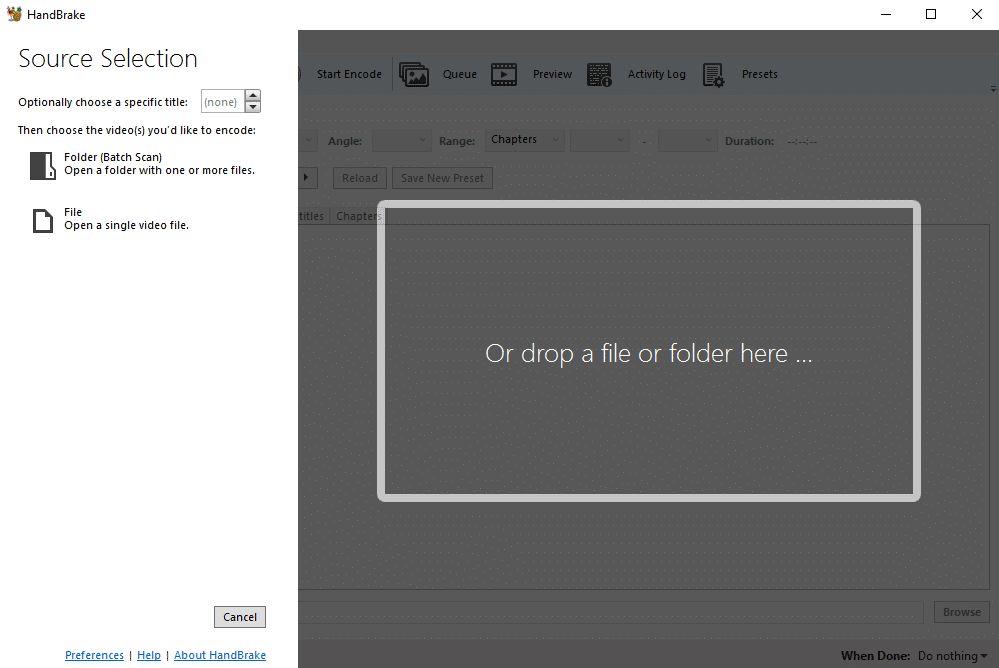
2. Bir klasörü veya tek bir videoyu sıkıştırmayı seçebilir ve buna göre gerekli seçeneği belirleyebilirsiniz.
3. Sıkıştırmak istediğiniz dosyaya göz atın ve ' Aç 'a tıklayın.
4. Ayrıca, açmak için dosyanızı sürükleyip bırakabilirsiniz.
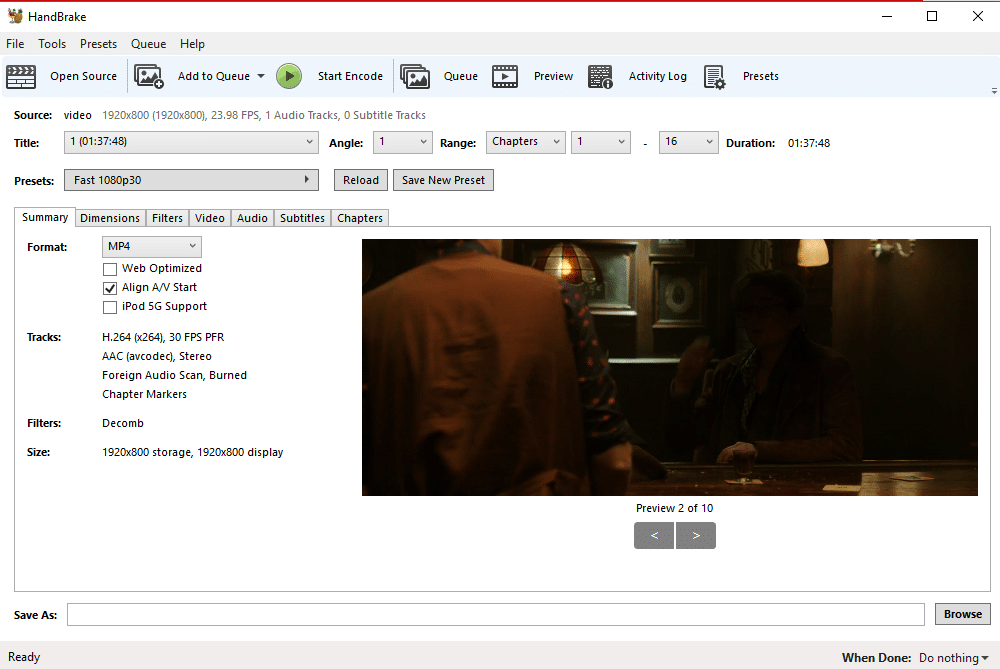
5. Gerekli formatı seçin, örneğin MP4.
6. Sıkıştırılmış dosyayı kaydetmek istediğiniz adı yazın ve dosyayı kaydetmek istediğiniz hedef klasörü seçmek için gözat'a tıklayın.
7. Videonuzu sıkıştırmaya başlamak için ' Encode'u Başlat'a tıklayın.
Video sıkıştırıldığında, durdurma düğmesi yeniden başlat düğmesine dönüşecektir. Ayrıca videonuzun durumunu pencerenin altında da görüntüleyebilirsiniz .
Video Dosyalarını Kaliteyi Kaybetmeden Sıkıştırmak için Video Kompresörü Kullanın
1. Programı bu linklerden indirin.
2. İndirilenler klasörünüze gidin ve .exe dosyasını çalıştırın.
3. İstem görüntülenirse programın bilgisayarınızda değişiklik yapmasına izin verin.
4. Hüküm ve koşulları kabul ederek yazılımı yükleyin ve ardından başlatın.
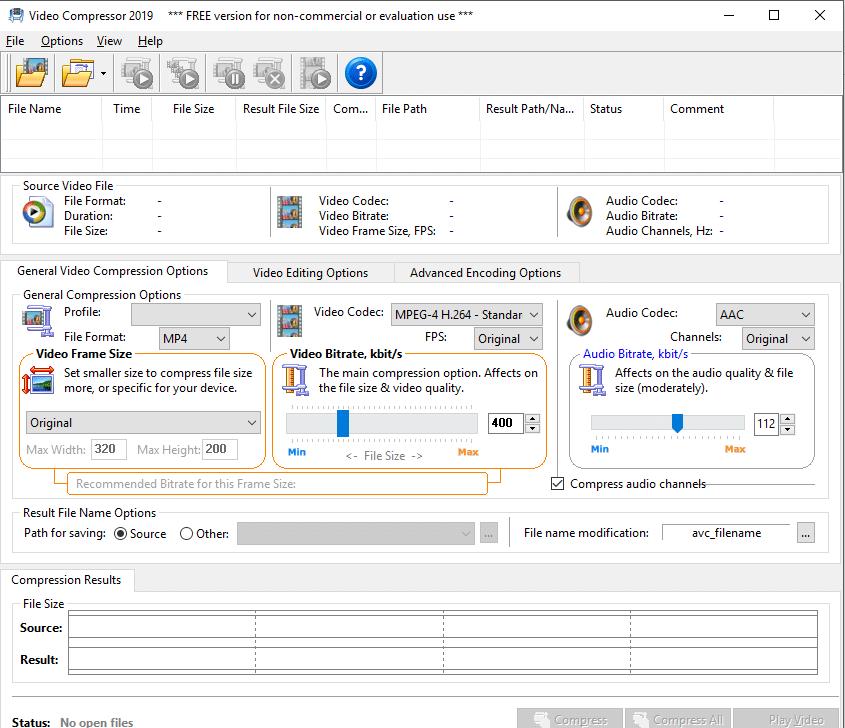
5. Sıkıştırmak istediğiniz dosyaya göz atmak için araç çubuğundaki ilk düğmeye tıklayın.
6. Videoyu sıkıştırmak istediğiniz dosya biçimini seçin.
7. Videonuzu düzenlemek için ' Video Düzenleme Seçenekleri'ne geçin. Parlaklığı, kontrastı, ses seviyesini vb. ayarlayabilir ve ayrıca videoyu gerektiği gibi kırpabilir/kırpabilirsiniz.

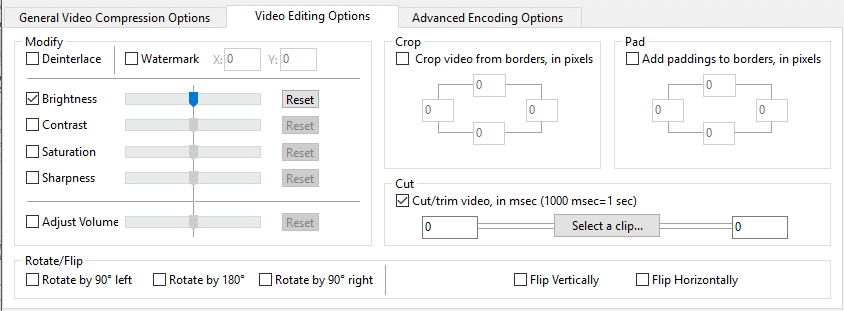
8. Pencerenin sağ alt köşesindeki ' Videoyu Oynat ' seçeneğine tıklayarak düzenlemeyi gözden geçirmek için videonuzu oynatın.
9. Sıkıştırmadan sonra dosyanın tahmini boyutunu pencerenin altında görebilirsiniz . Gördüğünüz gibi, dosya boyutu büyük ölçüde azaltılarak diskinizde size çok fazla boş alan bırakılmıştır.

10. Dosyayı sıkıştırmaya başlamak için ' Sıkıştır 'a tıklayın.
11. Birden fazla dosya seçtiyseniz, ' Tümünü Sıkıştır ' düğmesine tıklayarak hepsini birlikte sıkıştırabilirsiniz.
12. Pencerenin alt kısmında videonuzun durumunu kontrol edin.
13. Video Converter'ı kullanarak büyük video dosyalarını kaliteden ödün vermeden başarıyla sıkıştırdınız.
VideoDub kullanarak kaliteyi kaybetmeden Video dosyalarını sıkıştırın
VideoDub, video dosyalarını düzenlemek ve sıkıştırmak için benzer başka bir üründür. Buradan indirin ve sıkıştırılmış dosyaları çıkartın ve programı kurun. Dosyanızı eklemek ve sıkıştırmak için ' dosya ' menüsünü kullanın.
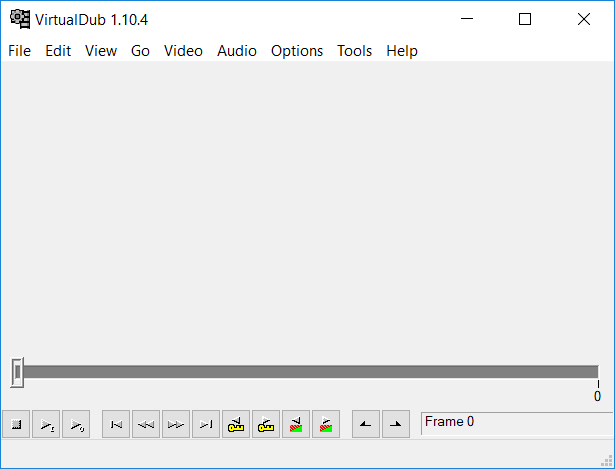
Movavi Kullanarak Video Dosyalarını Sıkıştırın
Bu, video sıkıştırma seçeneğiyle birlikte herhangi bir videoyu kırpmanıza, dönüştürmenize, altyazı eklemenize izin veren çok gelişmiş başka bir video oynatıcıdır. Kullanmak için,
1. Programı indirin ve talimatları izleyerek kurun.
2. Programı başlatın. Movavi penceresi açılacaktır.
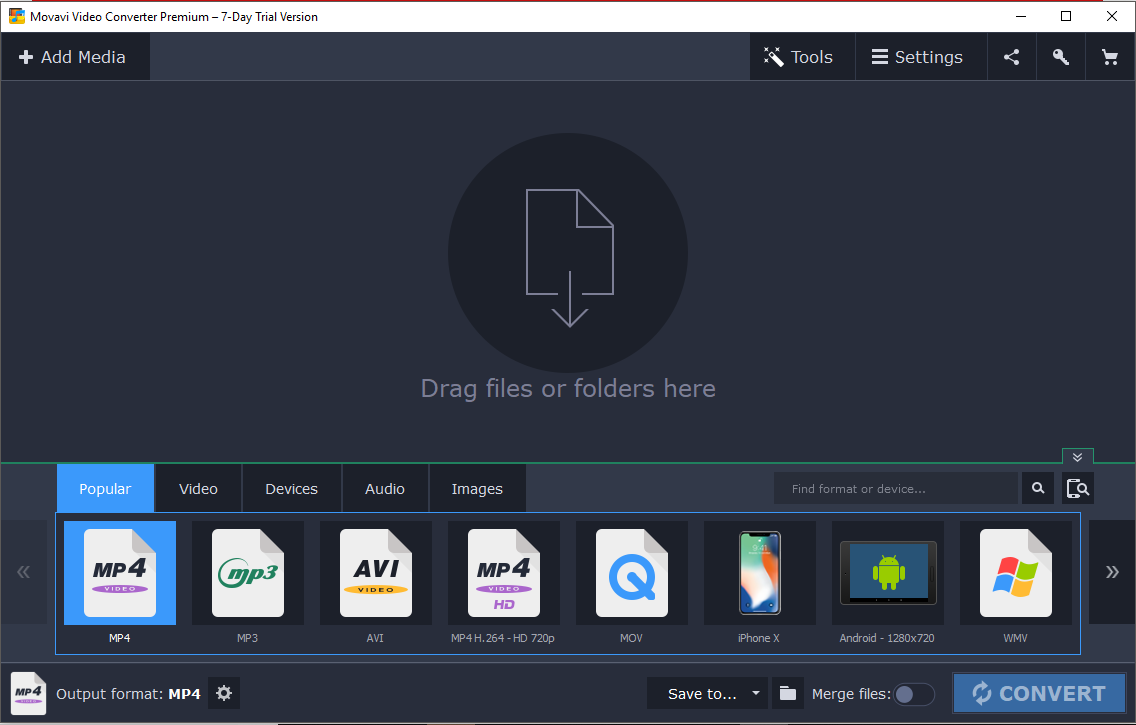
3. Herhangi bir video, müzik veya resim dosyası ya da bir klasörün tamamını eklemek için ' Medya Ekle'ye tıklayın.
4. Alternatif olarak, dosyalarınızı belirtilen alana sürükleyip bırakarak ekleyin .
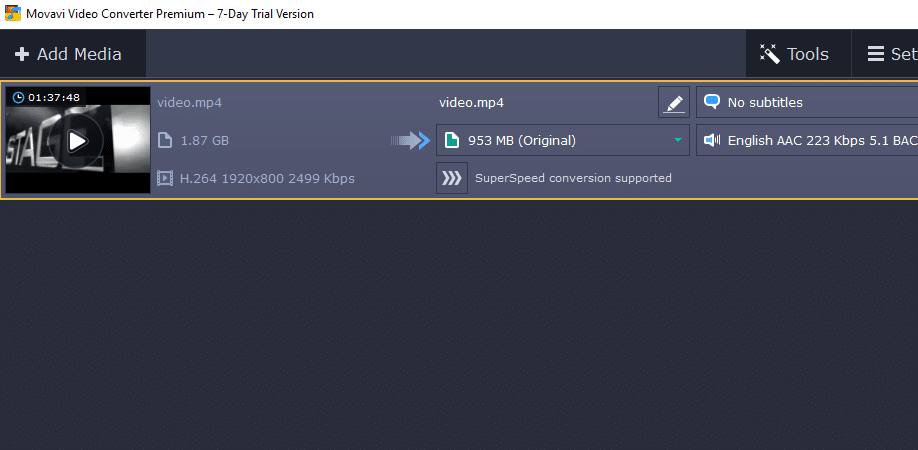
5. Kırpmak , döndürmek, efekt veya filigran eklemek veya diğer gerekli ayarlamaları ve düzenlemeleri yapmak için düzenle üzerine tıklayın. Bitti'ye tıklayarak devam edin.
6. Önce ve Sonra seçenekleri arasında geçiş yaparak değişikliklerden önceki ve sonraki videoyu kontrol edebilir ve karşılaştırabilirsiniz.
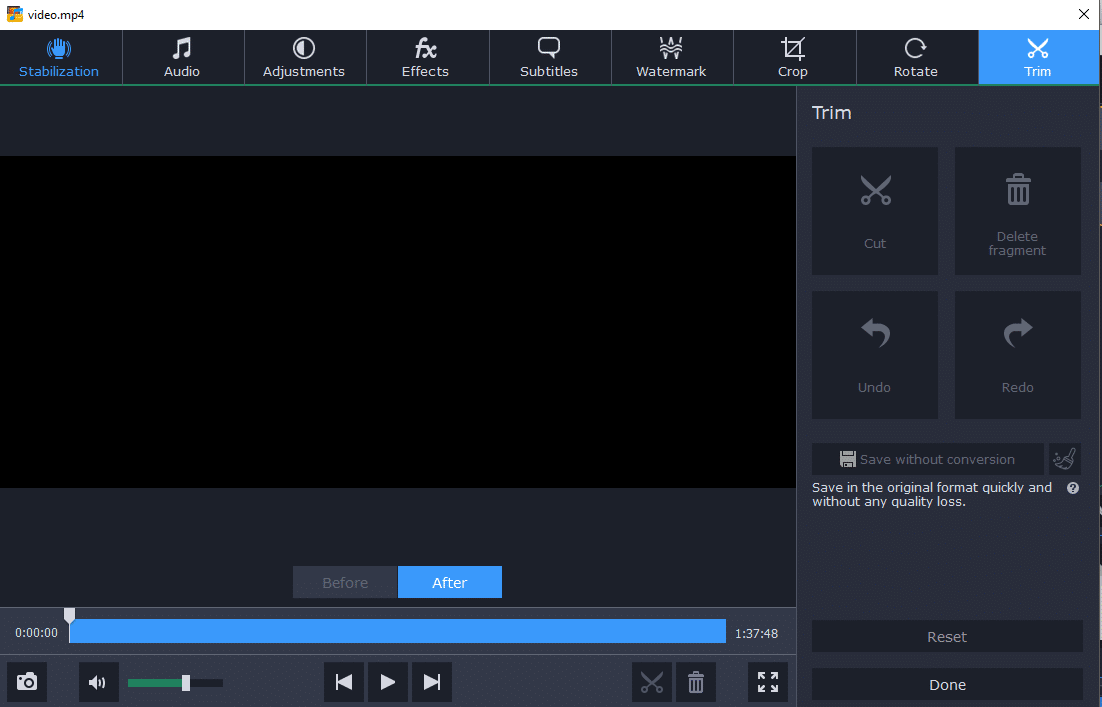
7. Movavi'nin sunduğu bir diğer harika özellik de altyazı eklemek . Açılır menüyü açmak için ' Altyazı Yok'a tıklayın ve ekle'ye tıklayın. Altyazı dosyasına göz atın ve aç'a tıklayın.
8. Değişiklikleri yaptıktan sonra istediğiniz çıktı biçimini seçin. Movavi, sıkıştırılmış dosyanın çözünürlüğüne karar vermenizi sağlar.
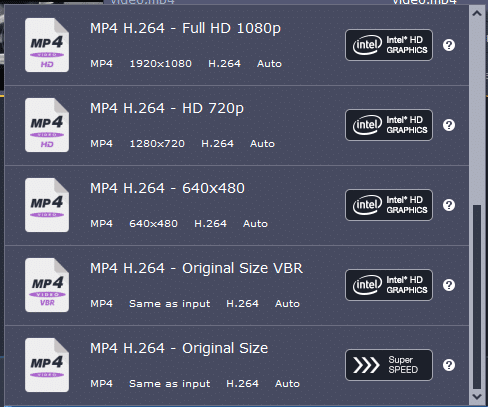
9. Ayrıca , ayarlara tıklayarak kodek, çerçeve boyutu, çerçeve hızı vb. ayarları da yapabilirsiniz.
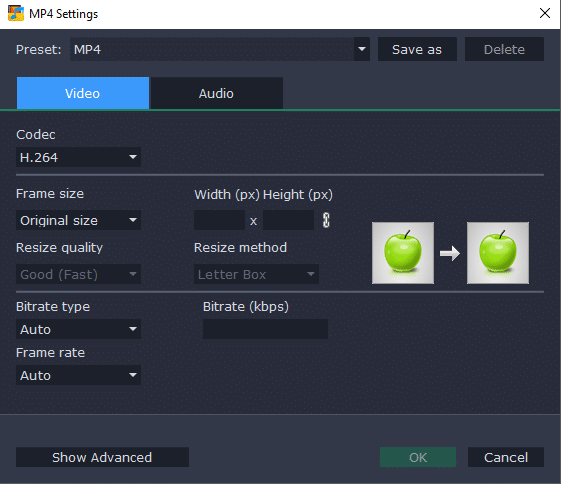
10. Çıktı dosyasının boyutuna karar verin.
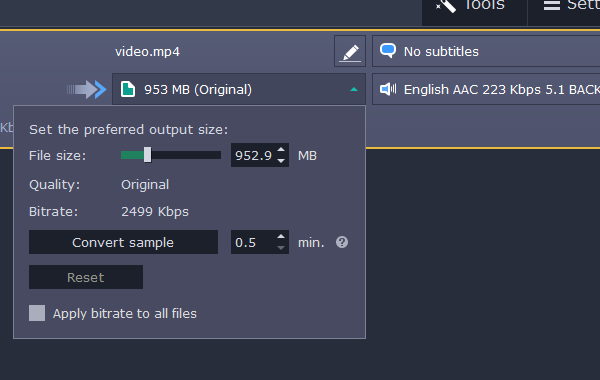
11. Sıkıştırılmış dosya için hedef klasöre göz atın ve ' Dönüştür ' üzerine tıklayın.
12. 7 günlük deneme sürümünde her dosyanın yalnızca yarısını dönüştürebileceğinizi unutmayın.
13. Bu programlar ile video dosyalarını kaliteden ödün vermeden kolayca sıkıştırabilir ve disk alanınızdan tasarruf edebilirsiniz.
Tavsiye edilen:
- Herhangi bir yazılım olmadan yıldız işaretinin arkasındaki Gizli Şifreleri ortaya çıkarın
- Windows 10'da Otomatik Güncelleştirmeleri Devre Dışı Bırakmanın 4 Yolu
- Windows 10'da Dokunmatik Ekranı Devre Dışı Bırak [KILAVUZ]
- Windows 10'da Maksimum Ses Sınırını Ayarlayın
Umarım yukarıdaki adımlar yardımcı olmuştur ve artık Video Dosyalarını Kaliteyi Kaybetmeden Kolayca Sıkıştırabilirsiniz , ancak bu eğitimle ilgili hala herhangi bir sorunuz varsa, bunları yorum bölümünde sormaktan çekinmeyin.
